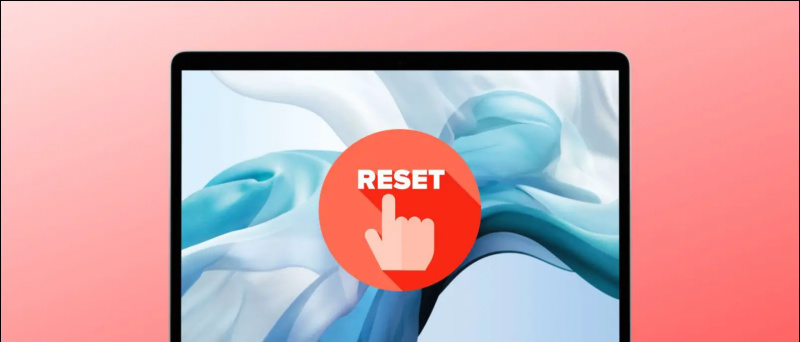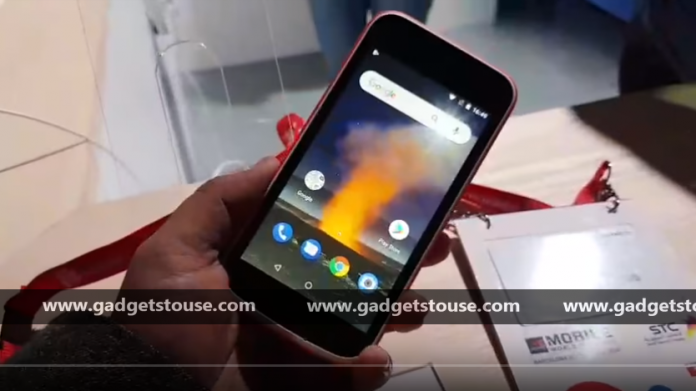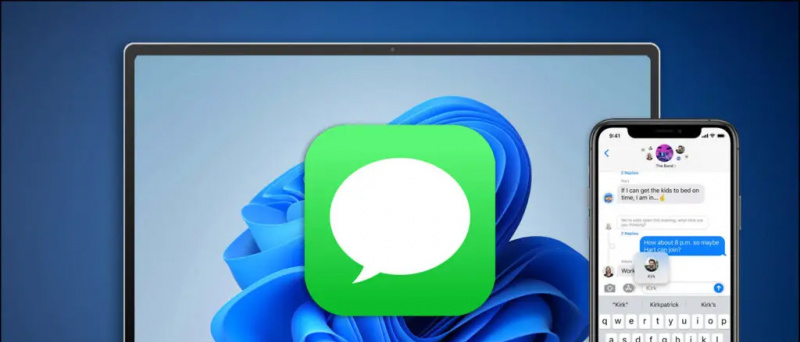लिंक्डइन में नौकरी तलाशने की कोशिश करते हुए संदेश भेजने के संभावित प्रबंधकों को त्वरित करने का विकल्प था। और अब, यह आपको मंच पर पेशेवरों के साथ सहज वीडियो कॉल और साक्षात्कार का मौका भी देता है। यह ज़ूम, ब्लूजेंस और माइक्रोसॉफ्ट टीमों जैसे वीडियो कॉल प्लेटफार्मों के साथ एकीकरण के कारण संभव है। चूंकि ज़ूम वह है जो लोग आमतौर पर तीनों में से उपयोग करते हैं, यहां बताया गया है कि आप कैसे कर सकते हैं बनाना ज़ूम लिंक्डइन के माध्यम से वीडियो कॉल ।
संबंधित: ज़ूम पर 3 डी एआर फेशियल इफेक्ट्स का उपयोग कैसे करें
लिंक्डइन पर जूम वीडियो कॉल करें
विषयसूची
पिछले साल पेश किया गया, लिंक्डइन उपयोगकर्ताओं को ज़ूम, माइक्रोसॉफ्ट टीम्स और ब्लूजिंस जैसे वीडियो कॉलिंग प्लेटफार्मों का उपयोग करके दूसरों के साथ वीडियो कॉल करने की अनुमति देता है। कोई सीधे उनके कनेक्शन के इनबॉक्स से टकरा सकता है, एक त्वरित मीटिंग लिंक बना सकता है, और दूसरे पक्ष के साथ एक-एक वार्तालाप कर सकता है।
नीचे, हमने एक चरण-दर-चरण मार्गदर्शिका दी है कि आप लिंक्डइन वेब या मोबाइल एप्लिकेशन के साथ ज़ूम वीडियो कॉल लिंक कैसे बना सकते हैं।
लिंक्डइन वेब पर
- की ओर जाना लिंक्डइन आपके ब्राउज़र में।
- जिस व्यक्ति के साथ आप वीडियो कॉल करना चाहते हैं, उससे चैट खोलें।

- चैट स्क्रीन पर, क्लिक करें + 'के साथ वीडियो आइकन इस में।
- अब आप वीडियो कॉलिंग प्लेटफ़ॉर्म के बीच चयन करने के विकल्प के साथ एक पॉप-अप देखेंगे।
- चुनते हैं ज़ूम , नल टोटी जारी रखें और अपने ज़ूम खाते में साइन इन करें।


- पॉप-अप विंडो पर क्लिक करें पूर्व मंजूरी और फिर टैप करें अधिकृत लिंक्डइन के साथ अपने जूम खाते को जोड़ने के लिए।

- अब आपको तत्काल मीटिंग बनाने या बाद के लिए मीटिंग शेड्यूल करने के विकल्प मिलेंगे।
- यह मानते हुए कि आप लिंक्डइन पर तत्काल ज़ूम कॉल करना चाहते हैं, पर क्लिक करें त्वरित बैठक बनाएँ ।

- अब, ऑटो-जनरेट मीटिंग लिंक को दूसरी पार्टी को भेजें।

मीटिंग लिंक पर क्लिक करके आप दोनों तुरंत ज़ूम वीडियो कॉल में शामिल हो सकते हैं। जैसे ही आप लिंक पर क्लिक करते हैं, आप अपने कंप्यूटर पर ज़ूम क्लाइंट पर पुनर्निर्देशित हो जाएंगे, जहाँ आप मीटिंग जारी रख सकते हैं।
लिंक्डइन ऐप पर (Android, iOS)



- अपने फोन पर लिंक्डइन ऐप खोलें।
- जिस व्यक्ति के साथ आप वीडियो कॉल करना चाहते हैं, उसके साथ चैट पर जाएं।
- यहां, क्लिक करें वीडियो सम्मेलन आइकन जैसा कि ऊपर स्क्रीनशॉट में दिखाया गया है।
- चुनते हैं ज़ूम और अपने ज़ूम खाते के साथ साइन-इन करें। संकेत मिलने पर कनेक्शन को स्वीकृत और अधिकृत करें।



- अब, पर क्लिक करें तत्काल मीटिंग लिंक बनाएं ।
- अब आपको एक स्वचालित रूप से उत्पन्न ज़ूम मीटिंग लिंक मिलेगा।
- दूसरे व्यक्ति के साथ वीडियो कॉल लिंक साझा करने के लिए भेजें विकल्प का उपयोग करें।
दूसरे पक्ष आपके साथ साझा किए गए लिंक का उपयोग करके बैठक में शामिल हो सकते हैं। आप लिंक पर क्लिक करके भी मीटिंग में शामिल हो सकते हैं, जो ज़ूम ऐप में अपने आप खुल जाएगा। जूम एप डाउनलोड करें यहां यदि आप पहले से ही नहीं है।
समेट रहा हु
यह सब था कि आप अपने कंप्यूटर पर या एंड्रॉइड और आईफ़ोन के लिए लिंक्डइन मोबाइल ऐप पर लिंक्डइन वेब के माध्यम से ज़ूम वीडियो कॉल कैसे कर सकते हैं। यह लिंक्डइन उपयोगकर्ताओं के लिए वीडियो कॉल को तेज और आसान बना देगा। इसके अलावा, मुझे लगता है कि इससे नौकरी पाने वाले लोगों और रिक्रूटर्स को तुरंत इंटरव्यू या वन-ऑन-वन वीडियो कॉल करने में काफी मदद मिलेगी। मुझे अपने विचार नीचे टिप्पणियों में बताएं।
यह भी पढ़े- ज़ूम वीडियो कॉल (Android और iOS) के लिए वेबकैम के रूप में अपने फोन का उपयोग करें
फेसबुक टिप्पणियाँआप हमें तत्काल तकनीक समाचार के लिए भी अनुसरण कर सकते हैं गूगल समाचार या युक्तियों और ट्रिक्स, स्मार्टफ़ोन और गैजेट समीक्षाओं के लिए, शामिल हों गैजेट्सट्यूस टेलीग्राम ग्रुप या नवीनतम समीक्षा वीडियो के लिए सदस्यता लें गैजेट्सट्यूस यूट्यूब चैनल।